Review Razer NabuX SmartBand

Hola Hardmaniacos, en esta ocasión analizamos la pulsera Razer NabuX, la cual nos avisará de las notificaciones, que hayamos configurado en el móvil, de las principales aplicaciones, ya sean mensajes, llamadas o correos que recibamos en tiempo real en nuestro smartphone.
Presentación Razer NabuX
Como todos sabéis, Razer se caracteriza por fabricar multitud de dispositivos hardware para ordenador, móvil y demás periféricos que nos hacen la vida más fácil.
Hace poco publicamos la review de la pulsera Razer Nabu, la cual cuenta con una pantalla donde podremos ver la hora y los mensajes que nos lleguen al móvil.
En este caso, con la Razer NabuX tendremos, de una forma sencilla, los principales avisos de nuestro dispositivo móvil, de modo que no tendremos que verlo para saber qué nos ha llegado a él.
La pulsera Razer NabuX la podemos comprar en varios sitios, como pueden ser, la propia web de Razer, a un precio de unos 60€ de media.
A continuación, también podéis ver otros productos de Razer:
Características RazerNabuX
- MARCA: Razer
- MODELO: NabuX SmartBand
- DISEñO: goma negra semirrígido
- PANTALLA: No tiene, solo 3 leds de colores
- AVISOS: Vibración y leds indicadores
- DURACIóN BATERíA: de 5 a 7 días en uso
en standby en torno a 30 días
- CONECTORES: USB cargador
- CONECTIVIDAD: Bluetooth
- FUNCIONES: duración de la actividad
duración del sueño
conectividad con apps de fitness
- APP: Razer Nabu
- MEDIDAS: Elíptica de aproximadamente 6cm de diámetro
- PESO: 20 gramos
- OTROS: Resistente al agua
Acelerómetro
Contenido y Embalaje
La pulsera b se presenta dentro de una caja de plástico transparente, pudiendo verla por fuera sin tener que sacarla de la caja. En su parte trasera tenemos un pequeño sobre con algunas características.
Después de extraerla de la caja, vemos como se encuentra encima de un plástico rígido y, debajo de este, podemos ver el sobre, el cual que contiene: un manual de uso, una pegatina, un folleto de agradecimiento y el cable USB para cargarla.



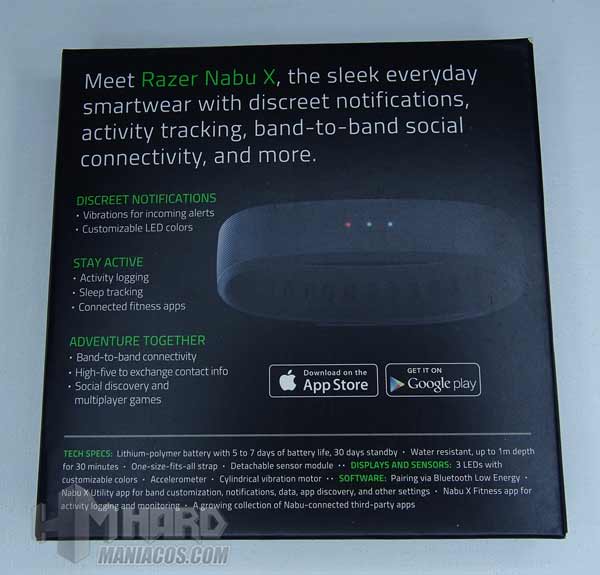


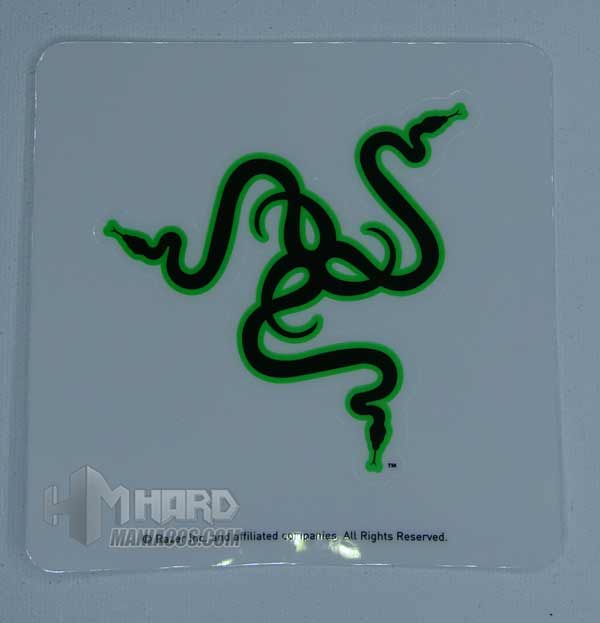
Conectividad y Pruebas
Externamente la pulsera es de goma negra con un tacto suave y bastante agradable, además, podremos ajustarla a nuestra muñeca con una sencilla cinta que parte de cada uno de sus extremos, teniendo en uno de ellos dos dientes para fijarla en el otro, contando éste con varios agujeros, para así poder adaptarla a cualquier muñeca.







Por la parte interna, tenemos un plástico verde donde nos describe brevemente el modelo y la corriente de carga, y donde también está situado el conector de carga para el USB, donde lo conectaremos para cargarlo.





En la parte superior encontramos 3 leds, los cuales nos ayudarán a saber en cada momento el estado de la pulsera, nivel de carga, sincronización, así como todas las notificaciones que nos lleguen al móvil.

Primeramente, tendremos que descargarnos la app (Razer Nabu) de la play store para poder acceder y configurar de forma fácil y sencilla la pulsera. Esta aplicación para el móvil no solo podremos usarla con la Razer NabuX, sino que también podremos utilizarla con la Razer Nabu (aquí podréis ver su review) y el Nabu Watch, así y con solo una aplicación, configuraremos nuestros dispositivos de la mejor forma.
Una vez descargada, accederemos a ella (con nuestra cuenta de Razer), y en la primera pantalla le daremos a añadir un nuevo dispositivo.
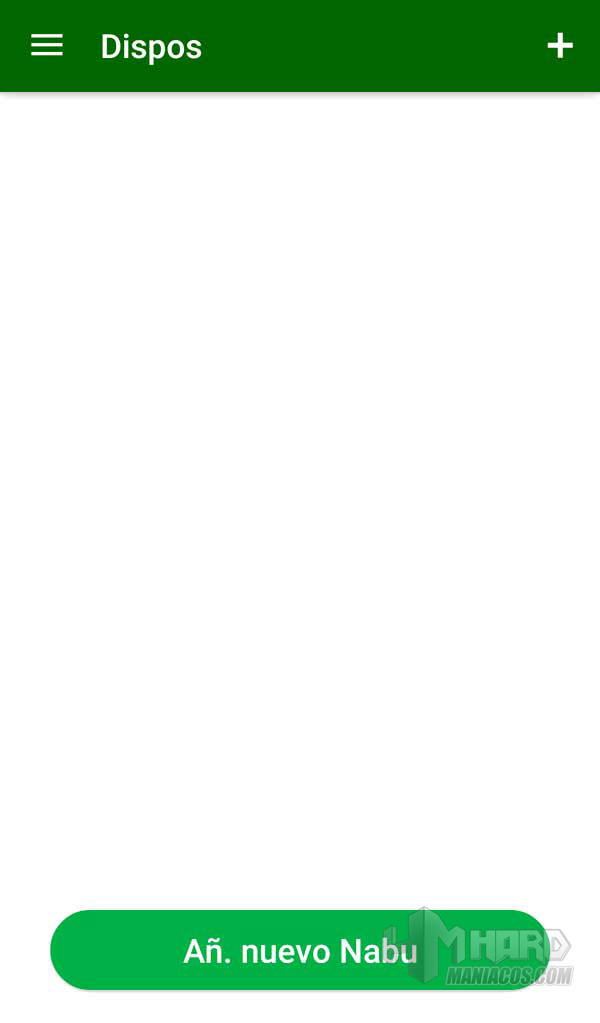
En la siguiente pantalla elegiremos el dispositivo, en este caso la Razer NabuX.
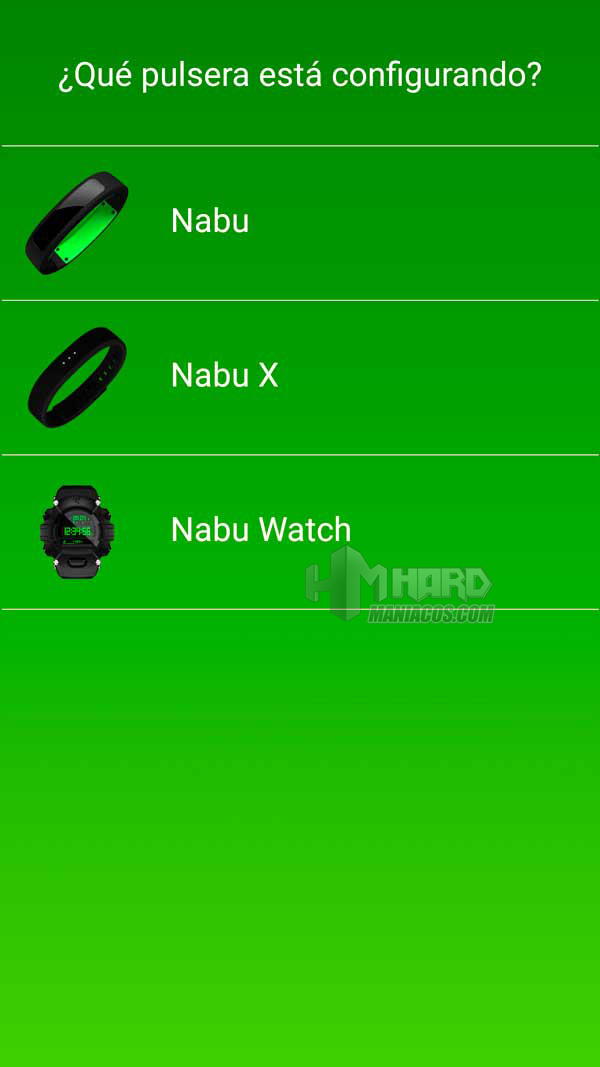
Nos indicará que tenemos que enchufar la NabuX al USB y éste a un cargador.

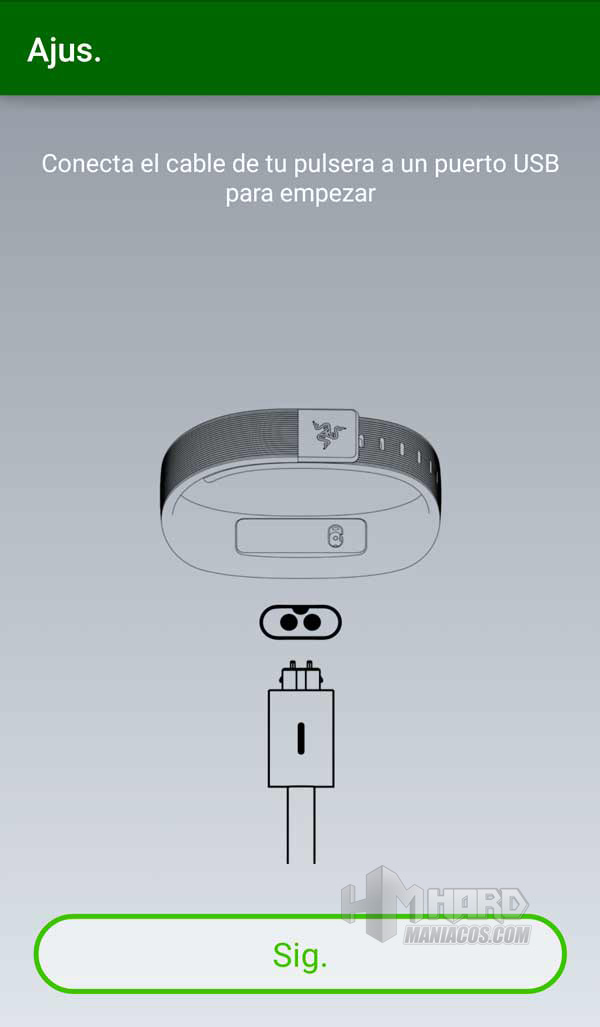
Después de poco tiempo veremos como busca y encuentra la pulsera.
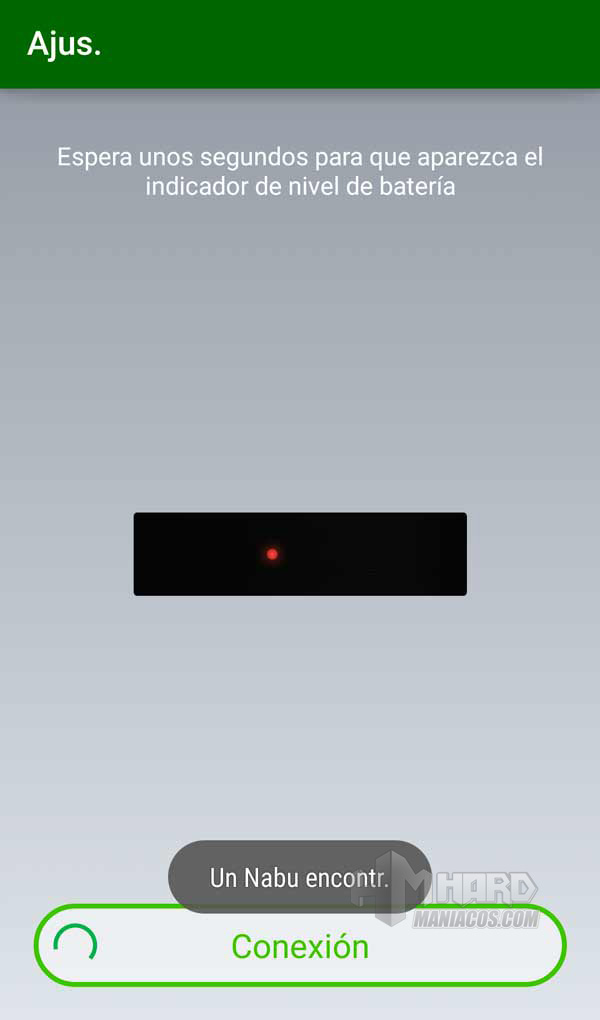
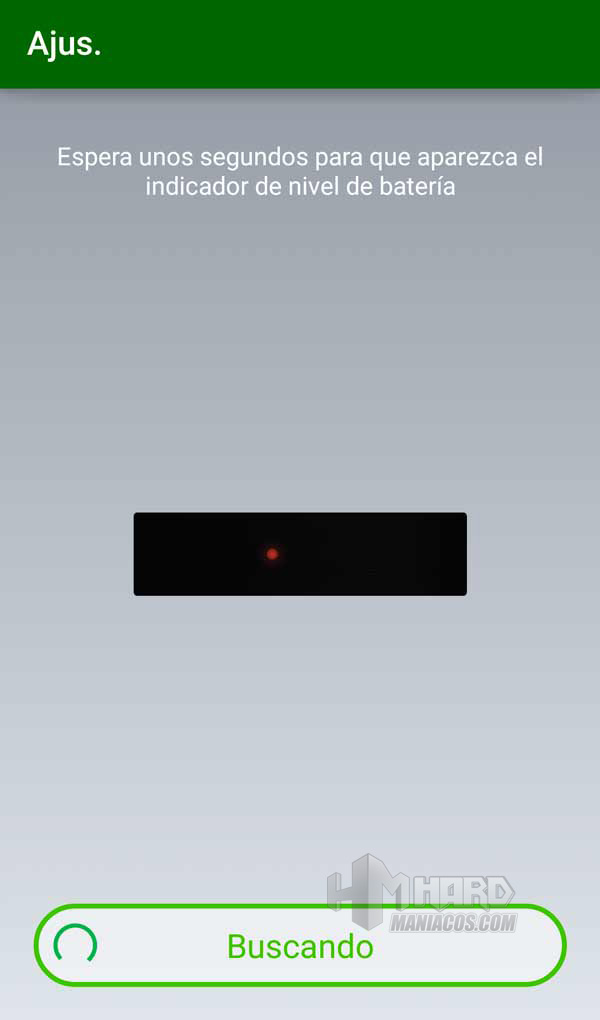
Posteriormente, nos indica los siguientes pasos para poder utilizarla, que son: actualizar el firmware y migrar los datos (en el caso de tenerlos).





Una vez concluido esto, nos pedirá reiniciar el Bluetooth y volverá a buscar la pulsera.
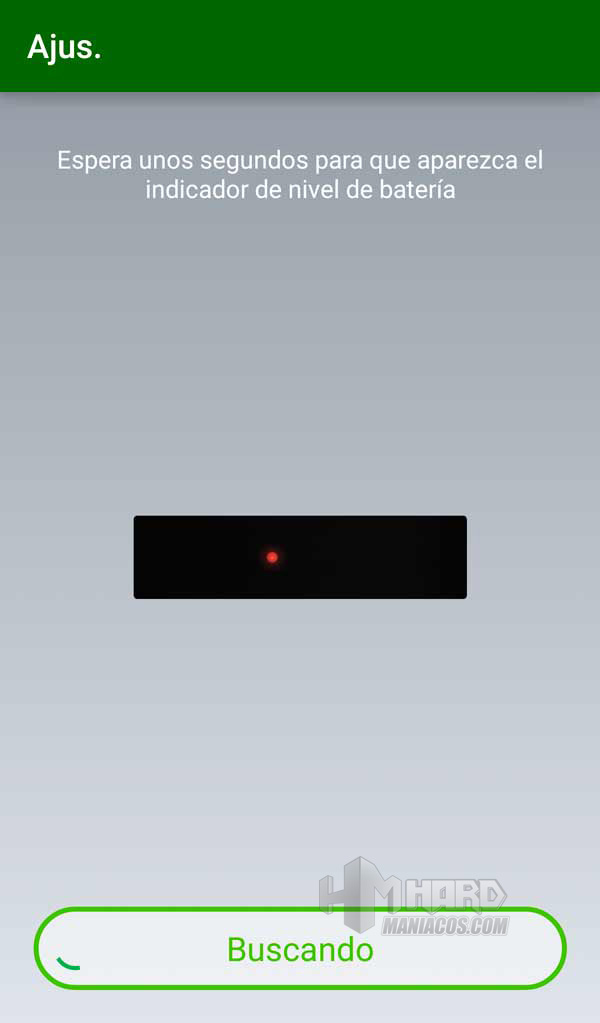
Seguidamente nos indica que toquemos la Razer NabuX hasta que vibre.

A continuación nos describe los diferentes tipos de notificaciones de los leds que tiene, pudiendo saber aproximadamente, aspectos como el nivel de batería, si está sincronizada con nuestro móvil, cuando tendremos que recargarla, etc. Cuando nos llegue una notificación al móvil, en la pulsera se nos encenderán 3 leds en verde (pueden ser configurados los colores), también podremos ver el nivel de progreso del objetivo que nos hayamos marcado o también el nivel de batería para avisarnos de que tendremos que recargarla, como podéis ver en las siguientes capturas, en la propia app nos lo explican con una breve guía.
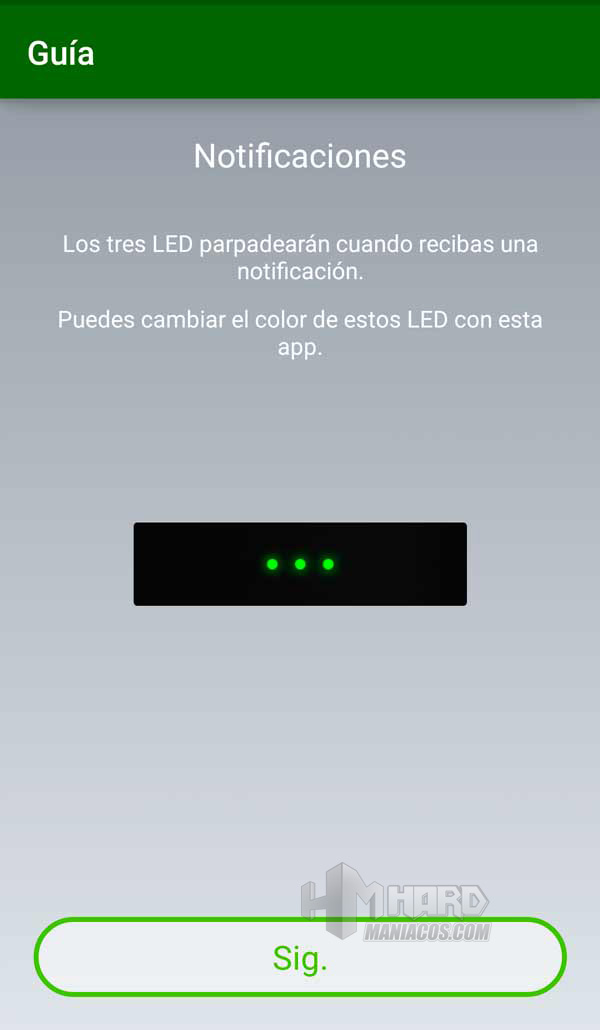
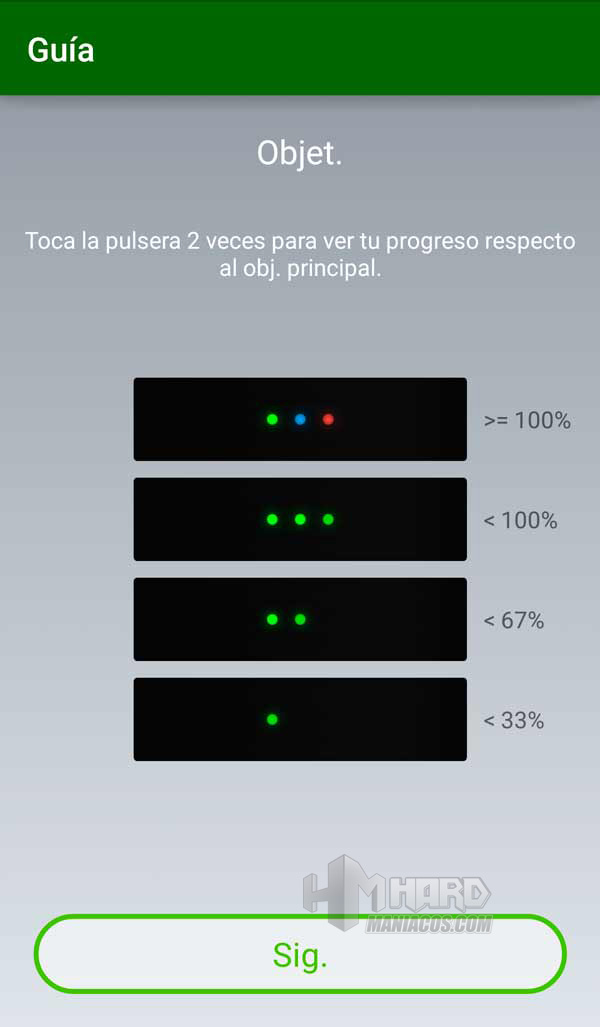

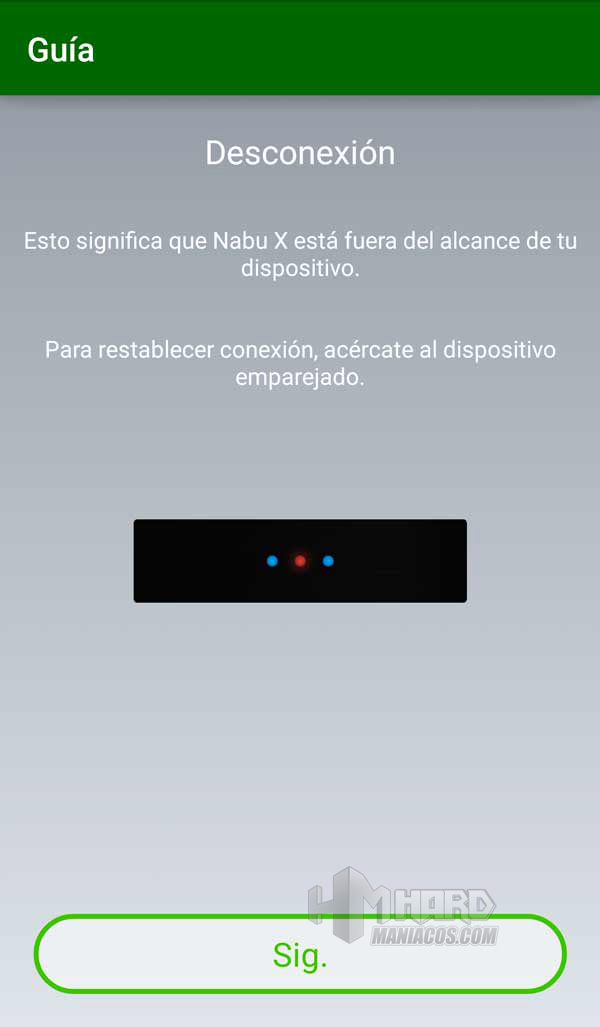
Al finalizar todo el proceso, nos indicará que ya está listo para usar la pulsera Razer NabuX, y desde la aplicación, podremos configurar nuestras alertas, tipos de notificaciones, así como ver nuestra evolución en cuanto a consumo energético se refiere.

Así pues, con esta app, podremos configurar varios aspectos de la pulsera, como las notificaciones de las aplicaciones y los tipos de aviso, para posteriormente tener un control de lo realizado día a día. Sin embargo, en cuanto a las notificaciones, si bien es cierto que previamente configuramos los leds para saber qué es lo que nos ha llegado, decir que solo sabremos eso, si nos llegó un correo, un mensaje o nos están llamando, pero no sabremos de quién es, teniendo que ir al móvil para saberlo.

Finalmente, después de configurar la pulsera con la app y sincronizarla con el móvil, nos disponemos a utilizarla, para ver aspectos como pueden ser, la comodidad o la funcionalidad. Notamos desde el primer momento que se nos adapta muy bien al contorno de la muñeca, sin que notemos mucha rigidez, con lo que ganaremos en comodidad y casi no nos daremos cuenta de que la tenemos puesta.
Conclusión
Después de analizar la smartband Razer NabuX, podemos decir que se trata de una pulsera bastante ergonómica, muy adaptable a nuestra muñeca gracias a la cinta regulable, y que en ella podremos tener un completo set de fitness, ya que tendremos en todo momento en la aplicación (previa sincronización), todo lo andado en cada día, así como las horas de sueño, calorías consumidas, etc.
Como contras, notamos que se echa en falta una pantalla donde poder visualizar los mensajes que nos lleguen al móvil, tal y como tiene la Razer Nabu ya analizada anteriormente.
Con la Razer NabuX tendréis un completo control de toda la actividad que hagáis diariamente, por lo que si queries llevar el control de vuestras actividades físicas, consideramos que ésta se trata de un buen complemento, resistente y duradero, que si lo cuidamos lo tendremos con nosotros mucho tiempo.
- Muy adaptable a nuestra muñeca
- Ligera y suave
- App para el móvil
- No tiene pantalla
- Memorización de los tipos de avisos por nuestra parte
- No tiene cargador de pared
- Precio
Agradecimientos
Agradecemos en primer lugar a Razer por dejarnos probar la pulsera NabuX y también a Isabel Fernández, la cual ayudó en la realización de esta review.
Galería













